- Підготовка вихідного домену полягає в налаштуванні DNS-пересилань і відключенні DHCP-сервера. Всі існуючі пересилання необхідно видалити і створити звичайну пересилання, що вказує на контролер цільового домену.
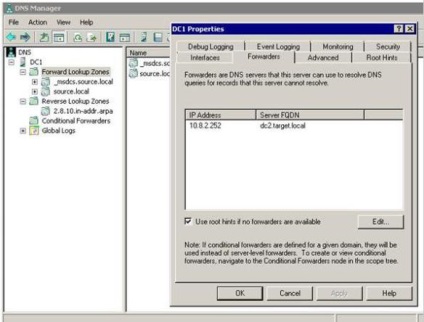
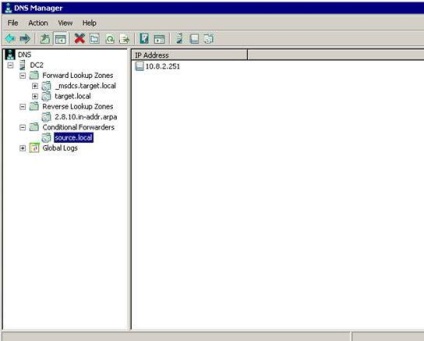
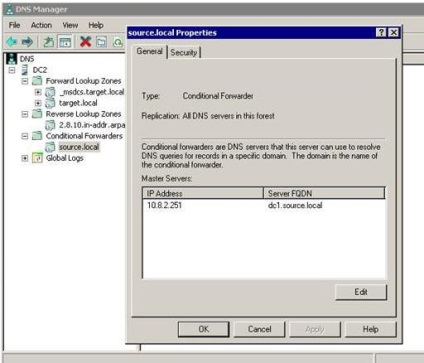
Наявність PTR-записи вихідного домен-контроллера в зворотній зоні також є необхідною умовою.
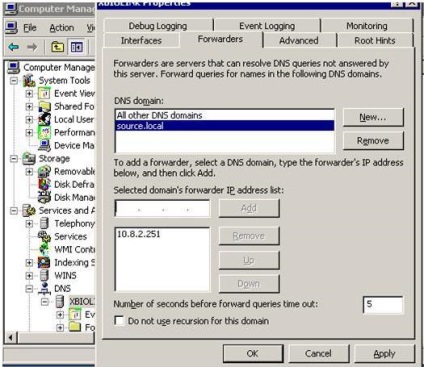
Registry path: HKLM \ System \ CurrentControlSet \ Services \ Netlogon \ Parameters
Registry value: AllowNT4Crypto
Type: REG_DWORD
Data: 1
Runas / Netonly / user: ІМЯ_ІСХОДНОГО_ДОМЕНА \ ЛОГІН_АДМІНІСТРАТОРА «Mmc \"% windir% \ ADMT \ migrator.msc \ »»
У нашому випадку команда буде виглядати так:
Runas / Netonly / user: SOURCE \ Administrator «Mmc \"% windir% \ ADMT \ migrator.msc \ »»
Запускати командний файл доведеться кожного разу для запуску засобу ADMT.
- Генерація ключа для вихідного домену на цільовому контролері командою:
Admt key / option: create / sourcedomain: ІМЯ_ІСХОДНОГО_ДОМЕНА / keyfile: ПОЛНИЙ_ПУТЬ_К_КЛЮЧЕВОМУ_ФАЙЛУ
У нашому випадку команда генерації ключа буде виглядати так:
Admt key / option: create /sourcedomain:SOURCE.LOCAL /keyfile:C:\PWD.pes / keypassword:
Імпорт ключа для вихідного домену на цільовому контролері командою:
admt key / option: import / sourcedomain: ІМЯ_ІСХОДНОГО_ДОМЕНА
/ Keyfile: ПОЛНИЙ_ПУТЬ_К_КЛЮЧЕВОМУ_ФАЙЛУ
/ Keypassword: ЗАДАННИЙ_РАНЕЕ_ПАРОЛЬ
У нашому випадку імпортування створеного раніше ключа буде виглядати так:
admt key / option: import /sourcedomain:source.local /keyfile:C:\PWD.pes / keypassword:
Всі також актуальним є питання переміщення поштових скриньок між лісами і поштовими організаціями. Адміністратори намагаються своїми силами, без залучення консалтерскіх організацій провести міграцію, причому бажано з мінімумом помилок і простоїв. Вам на допомогу:
Тут буде описана процедура перенесення ящиків. Тобто мається на увазі, що призначені для користувача учеткі ви вже перевели в новий ліс. Якщо немає - ця процедура першочергової ваги, і повинна бути успішно завершена до того як ви будете переносити самі поштові скриньки. Теж саме стосується перенесення контактів і груп розсилки. Робиться це за допомогою Active Directory MIgration Tool 3.0 (ADMT v3.1). а керівництво по застосуванню ADMT - тут
0. Як відомо, перенести поштові скриньки з одного лісу в інший за допомогою графічного інтерфейсу Exchange неможливо, і ми будемо використовувати EMS - Exchange Management Shell. PS:> _
Отже, учеткі переміщені в новий ліс Active Directory, переносимо поштові скриньки:
1.2 Вміст Deleted Items в поштових скриньках зазвичай не переміщається, і з цього приводу існує інструкція: «Налаштування збереження віддалених поштових скриньок та елементів»
Де SourceDomain.ru - вихідний домен, TargetDomain.ru - цільової домен.
Команди відпрацьовуються на кінцевому сервері.
Не забувайте, що будь-які імена серверів, облікових записів, ітп, що містять пробіл - повинні писатися в лапках.
4.1 Якщо слід зберегти політики одержувача в поштовій скриньці після його переміщення, використовуйте параметр:
. -IgnorePolicyMatch: $ true
4.2 Якщо ви хочете відфільтрувати переміщуваний контент в ящиках, можна використовувати фільтри, наприклад:
. -AttachmentFilenames * .doc -ExcludeFolders InboxNoTransfer, InboxOld
-RecipientKeywords [email protected]
4.3 для збереження квот на розміри поштових скриньок після перенесення:
. -PreserveMailboxSizeLimit $ true
4.4
-ValidateOnly - перевірити права на виконання міграції ящиків.
4.5
-WhatIf - перевірити правильність складання всієї команди.
5. Залишається тільки перевірити успішність перенесення ящика на цільової сервер, будь-яким зручним для вас способом - OWA, Outlook, ActiveSync ітд.